Photoshopで画像を編集する場合には、レイヤーの基本操作が必要になるのです。
このページでは、レイヤーの複製、レイヤーのグループの作成、レイヤーのリンク、レイヤーの結合、などの操作を紹介しています。
レイヤーの基本的な操作を学び、適切に操作できるようになることは、画像の編集作業を効率的に作業できるようにさせ、視覚表現の拡張へとつながるのです。
Photoshopレイヤー関連の記事
 Photoshopレイヤーとは・レイヤーの種類【初心者用】
Photoshopレイヤーとは・レイヤーの種類【初心者用】
 レイヤーの基本操作1・フォトショップ【初心者用】
レイヤーの基本操作1・フォトショップ【初心者用】
目次
Photoshopレイヤーの基本操作2
レイヤーの複製
レイヤーを複製をするには、win[Alt] mac[option]を押しながら、複製するレイヤーをドラッグ&ドロップするのです。

[レイヤーを複製]ダイアログに任意の名前を入れて[OK]ボタンをクリックすると複製元のレイヤーの上に複製されます。
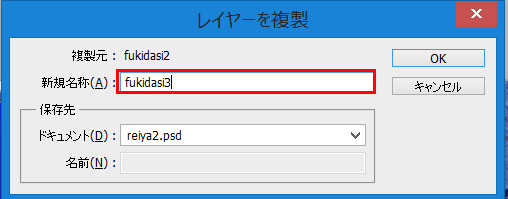

グループの作成
関連するレイヤーをグループを作成して管理・編集することができます。
グループ化するには、win[Ctrl] mac[command]を押しながらグループ化したい複数のレイヤーを選択します。
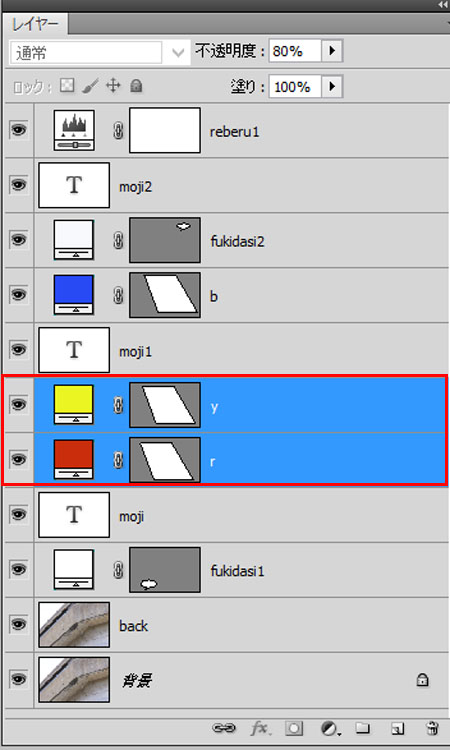
[レイヤー]パネルのパネルメニューから[レイヤーから新規グループ]を選択するのです。
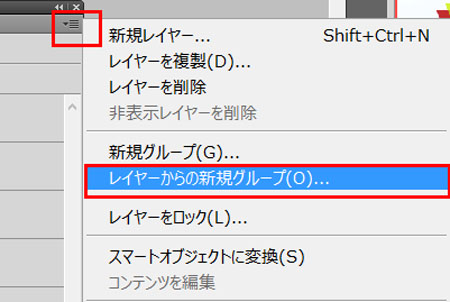
[レイヤから新規グループ]ダイアログが表示されるので任意の名前を入力して[OK]ボタンをクリックします。
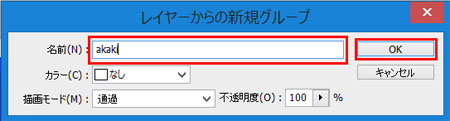
新規グループが作成されるのです。
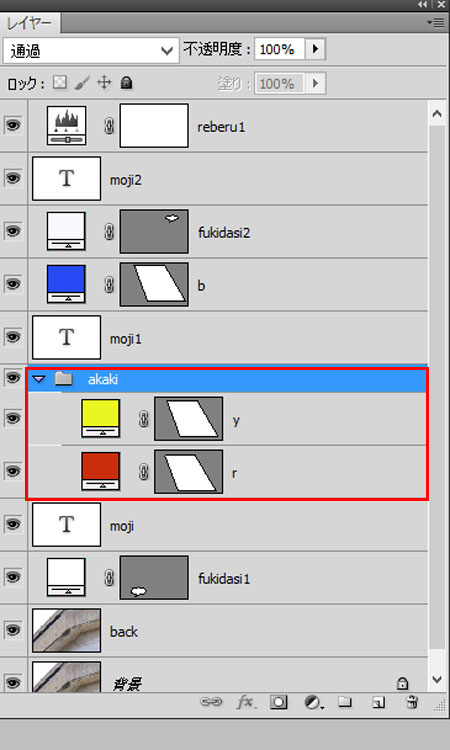
レイヤーのリンク
レイヤーのリンク機能を使用すると、複数のレイヤーをまとめて移動でき、また画像の位置関係を固定することが出来ます。
レイヤーをリンクするには、win[Ctrl] mac[command]を押しながらリンクしたい複数のレイヤーを選択[レイヤー]パネルの下にある[レイヤーをリンク]ボタンをクリックするのです。
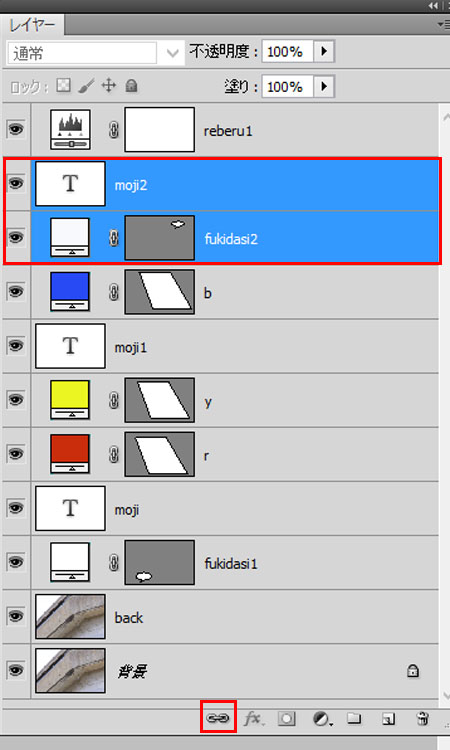
レイヤーがリンクされると、リンクされたレイヤーの右端にリンクされていることを示す鎖のアイコンが表示されます。再度[レイヤーをリンク]ボタンをクリックするとリンクを解除することが出来るのです。
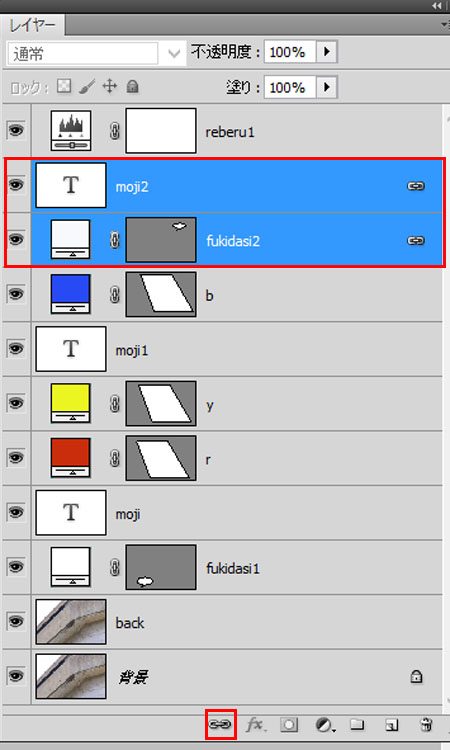
レイヤーの結合
レイヤーの数が増えるとデータ容量が大きくなり管理が煩雑になる、といったデメリットがあります。そのため複数のレイヤーをまとめるレイヤーの結合をおこなうのです。
レイヤーの結合は、グループ化やリンクとは違って元に戻せないので注意して行う必要があります。
レイヤーを結合するにはwin[Ctrl] mac[command]を押しながら結合したいレイヤーを選択して[レイヤー]パネルメニューから[レイヤーを結合]を選びます。

Photoshopには結合種類は5種類あります。
| 項目 | 説明 |
| レイヤーを結合 | 選択した複数のレイヤーを、ひとつのレイヤーのまとめる |
| 表示レイヤーを結合 | 表示中のレイヤーすべてを、ひとつのレイヤーにまとめる |
| 下レイヤーと結合 | 選択しているレイヤーとその下のレイヤーを、ひとつのレイヤーにまとめる |
| グループを結合 | グループ内のレイヤーすべてを、ひとつのレイヤーにまとめる |
| 画像を結合 | すべてのレイヤーを、背景レイヤーにまとめる |
まとめ
このページでは、レイヤーの複製、レイヤーのグループの作成、レイヤーのリンク、レイヤーの結合、などの操作を提示しています。
レイヤーの基本的な操作を学び、適切に操作できるようになることは、画像の編集作業を効率的に作業できるようにさせ、視覚表現の拡張へとつながるのです。
Amazon購入ページ 参考文献
まきのゆみ『Photoshopしっかり入門 増補改訂 第2版【CC完全対応】[Mac&Windows対応]SBクリエイティブ2018年
BABOアートワークス 『速効!図解 Photoshop CS6/CS5対応 Windows版 』マイナビ出版 2012年
高橋としゆき、吉岡豊、高島一成、マルミヤン『やさしいレッスンで学ぶきちんと身につくPhotoshopの教本』 エムディーエヌコーポレーション2017年


